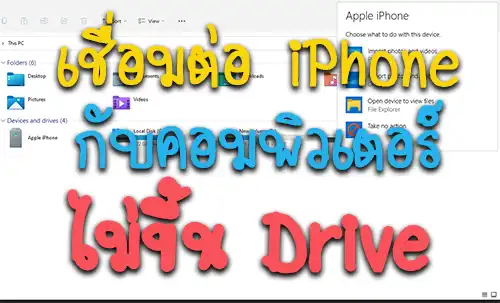
ปัญหาสำหรับการเชื่อมต่อกับ iPhone หรือ iPad กับคอมพิวเตอร์ แล้วไม่เจอต้องแก้ไขอย่างไร ทำอย่างไร
สำหรับผู้ใช้งาน iPhone เชื่อมต่อกับคอมพิวเตอร์ผ่าน Windows อาจเป็น Windows 10 หรือ Windows 11 แล้วมีปัญหาเชื่อมต่อ iPhone หรือ iPad กับ PC ไม่ได้ หาไม่เจอ ไม่ว่าจะเป็นในหน้าต่างของ Drive หรือ ในตัวโปรแกรมของ iTunes แต่ดูที่หน้าต่างของ Device Manager ก็มีการเชื่อมต่ออยู่จะต้องแก้ไขอย่างไรมาดูกัน
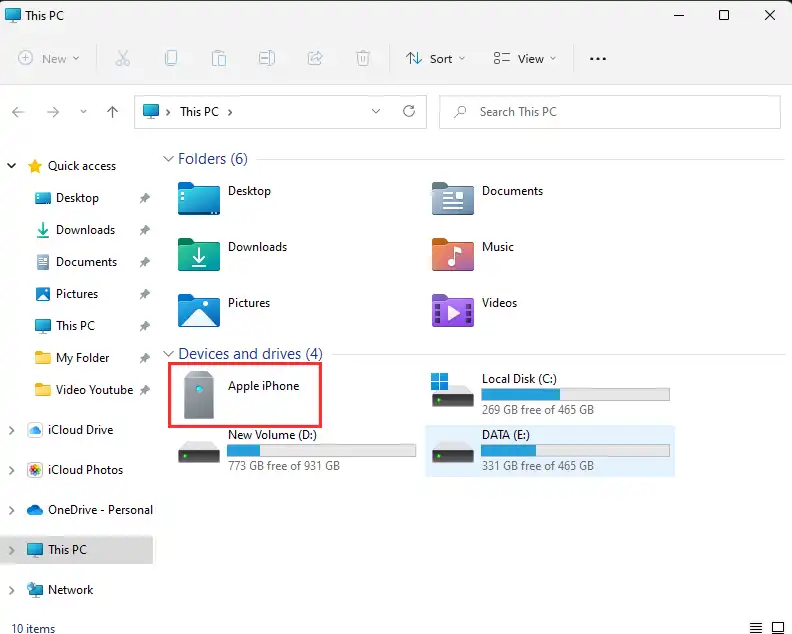
ปัญหาการเชื่อมต่อไม่ได้ส่วนใหญ่มักเกิดจากการตั้งค่าค้าง ของระบบให้ไปลบ Device ของ iPhone ออกไปจากเครื่องก่อนแล้วให้ระบบของ Windows ค้นหาอุปกรณ์ใหม่ เหมือนกับการถอดถอนการติดตั้งแล้วลงใหม่ ทำได้โดย
ติดตั้งโปรแกรม iTunes
สิ่งที่สำคัญในการทำให้เครื่องคอมพิวเตอร์มองเห็น iPhone หรืออุปกรณ์ต่างๆของ Apple จำเป็นต้องติดตั้งโปรแกรม iTunes หรือโปรแกรมอื่นๆ ที่เกี่ยวข้องกับการเชื่อมต่อ (เช่น 3uTools) เพราะการติดตั้งโปรแกรม iTunes จะมีการติดตั้งไดร์เวอร์ของอุปกรณ์ Apple พวก iPhone iPad iPod มาด้วย
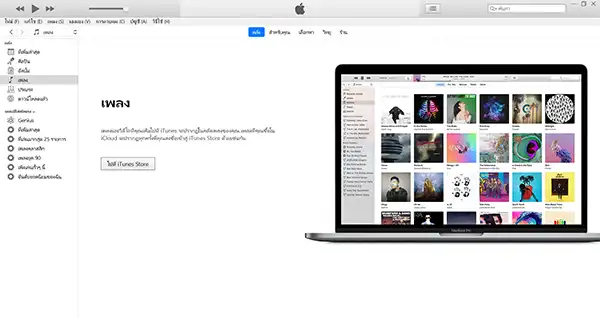
- ดาวน์โหลด iTunes สำหรับ Windows 64bit
- ดาวน์โหลด iTunes สำหรับ Windows 32bit
- ดาวน์โหลด iTunes สำหรับ Windows ใน Microsoft Store
การเชื่อมต่อ iPhone หากไม่ขึ้น Drive
- เชื่อมต่อ iPhone หรือ iPad กับคอมพิวเตอร์ให้เรียบร้อย
- ให้เข้าไปที่การตั้งค่า คลิกขวาที่ปุ่ม Start > Setting (หรือกดปุ่ม Windows + i)
- ถ้าเป็น Windows 10 ให้เลือกเมนู Devices, ถ้าเป็น Windows 11 ให้เลือกเมนู Bluetooth & devices
- มองหาหัวข้อ Other Device คุณจะเจออุปกรณ์ที่เชื่อมต่อกับคอมพิวเตอร์อยู่ ในที่นี่ให้มองหา iPhone คลิกที่มันแล้วเลือก “remove device” สำหรับ Windows 10 ถ้าเป็น Windows 11 ต้องกดที่ปุ่ม 3 จุดแล้วเลือก “remove device” เช่นเดียวกันดังภาพด้านล่าง (ระหว่างลบจำเป็นต้องเชื่อมต่อ iPhone กับคอมพิวเตอร์อยู่)
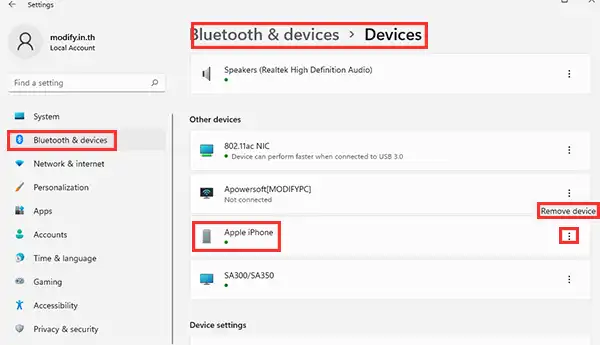
- จากนั้นให้ถอดสายการเชื่อมต่อ iPhone กับคอมพิวเตอร์ออกแล้วเสียบเข้าไปใหม่ เพื่อให้มันค้นหาอุปกรณ์ใหม่
ทำเพียงเท่านี้อุปกรณ์ของคุณก็จะเจอ iPhone ใน Windows เรียบร้อยแล้ว รวมถึงในโปรแกรม iTunes ด้วย
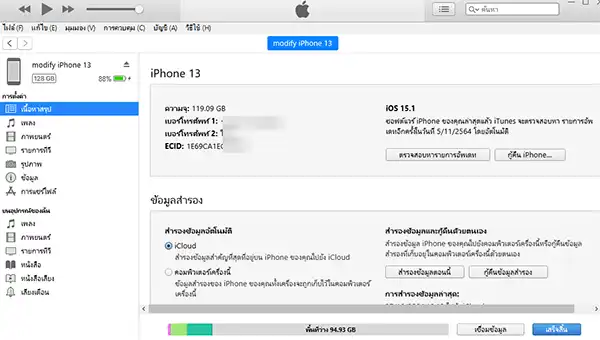
คลิปประกอบบทความ
ขอบคุณมาก ๆ ครับ